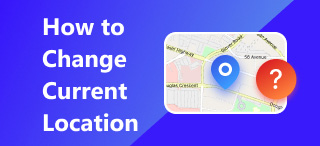如何在 iPhone 地图和 Google 地图上标记我的位置
您是否想过如何将特定位置保存到地图中,以便以后使用地图时无需再次搜索该位置?幸运的是,有一种方法可以保存或分享该位置,而无需手动在地图上搜索。它被称为“在地图上放置图钉”。它的作用类似于网页浏览器中的书签,但在这种情况下,它会保存位置。但是 如何在 iPhone 上固定位置无论使用 iPhone 的地图应用还是谷歌地图,您都可以快速地将图钉固定在想要保存或分享的位置。因此,本文将指导您如何使用 iPhone 的地图应用(谷歌地图)高效且轻松地标记位置。此外,我们还将教您如何使用功能齐全的软件更改显示的到标记位置的距离。.
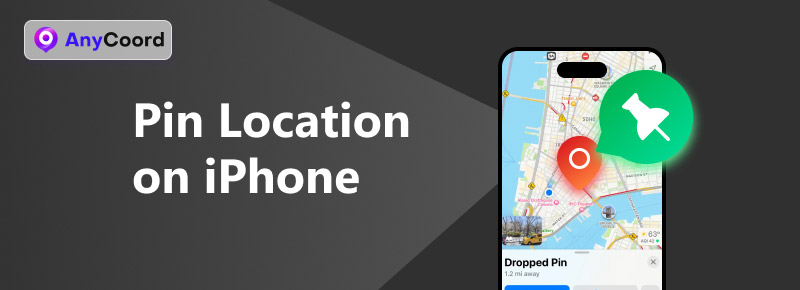
内容:
第 1 部分。. 如何在 iPhone 应用上定位
仅使用 iPhone 将图钉定位到某个位置相对简单,因为执行此操作所需的应用程序已预装。此方法是默认方法,因为它仅涉及使用 iPhone 的地图应用程序。为了帮助您回答这个问题?如何在 iPhone 上定位我的位置,只需按照以下步骤操作即可。.
步骤1. 使用你的 iPhone,打开预装的 地图 应用。.
第 2 步。. 打开地图应用程序后,在地图界面中转到您想要在地图中固定的位置。.
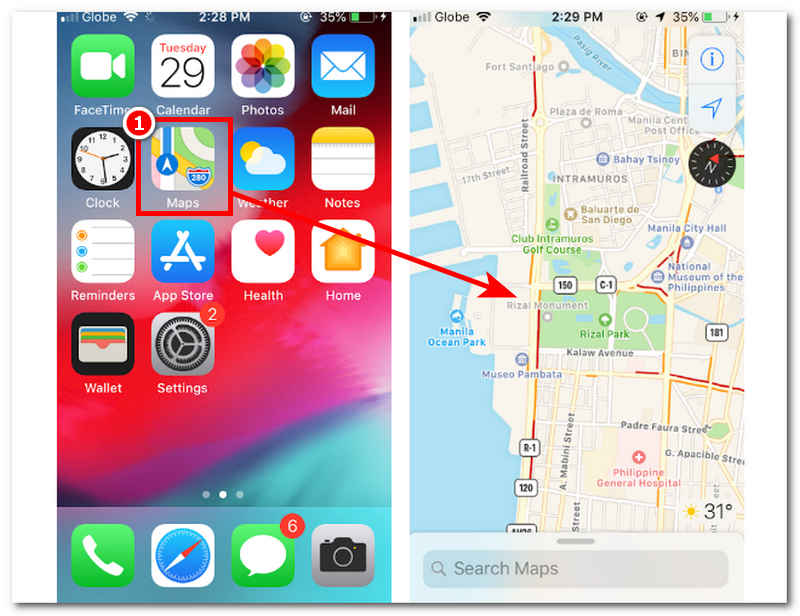
步骤3. 到达该位置后,只需长按该位置,直到地图上出现红色图钉。.
步骤4. 接下来,点击 信息 上面的图标和 标记我的位置 选项来固定所选位置。.
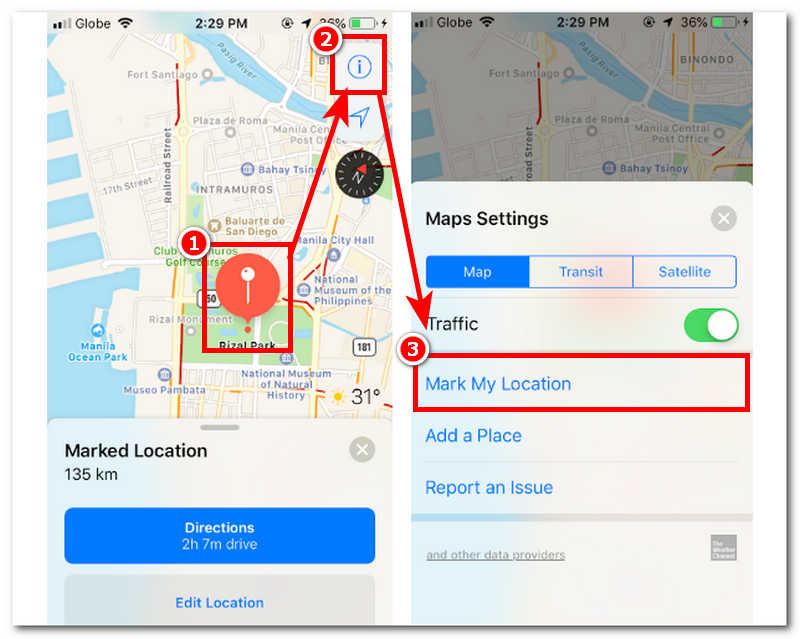
第 2 部分。. 如何在 iPhone 上通过 Google 地图标记位置
使用谷歌地图在 iPhone 上标记位置的步骤与使用 iPhone 上的地图应用程序相同。使用谷歌地图应用程序的唯一区别在于您使用的是另一个地图应用程序。使用谷歌地图有时取决于用户偏好,因为有些用户声称谷歌地图更新更快,使用起来也更方便。要在谷歌地图上标记地点,请按照以下步骤操作。.
步骤1. 使用你的 iPhone,下载并打开 谷歌地图 在您的设备上。.
第 2 步。. 在 Google 地图界面中,前往您想要标记的位置。您可以通过在虚拟地图上滑动手指或使用界面上方的搜索栏功能来执行此操作。.
步骤3. 找到想要固定的位置后,只需长按该位置直到出现红色图钉即可。.
步骤4. 一旦该位置出现红色标记,只需点击 节省 按钮。您的位置已通过 iPhone 固定并保存在 Google 地图中。.
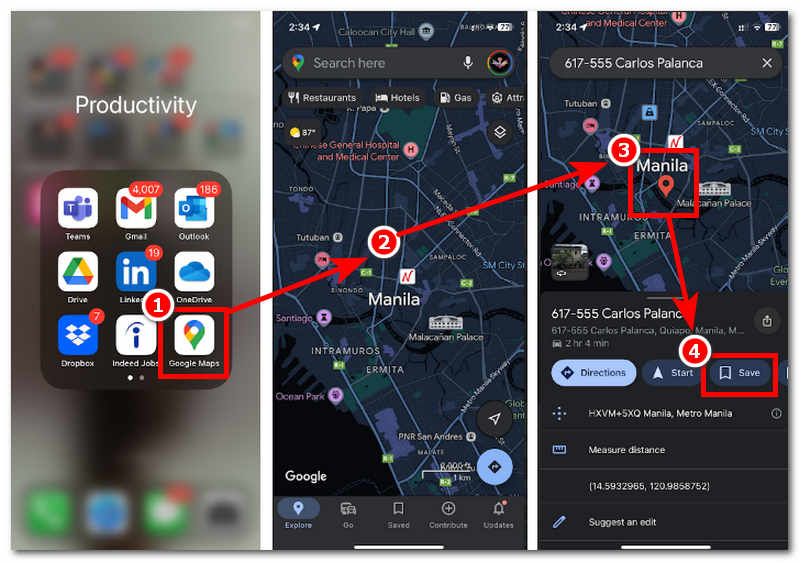
第 3 部分。. 如何更改显示的距固定位置的距离
当想要改变与某个位置的固定位置的距离时,用户可能会寻求功能齐全的软件工具的帮助。. 任意坐标 在最佳位置或距离更改器方面,AnyCoord 是业内佼佼者。该软件可以轻松绕过位置限制,修改用户的 GPS 位置,并帮助主题设置虚拟位置,以便临时访问基于位置的游戏、应用程序和平台。因此,AnyCoord 只需在软件界面上单击一下即可更改距离显示。.
AnyCoord 安全可靠,100% 保证隐藏用户的位置信息。它可以在 Windows 和 Mac 上免费下载和安装。它为用户提供软件定位工具所能提供的高质量和最快速的服务。它提供四种模式,可满足不同的修改和设置虚拟定位任务的需求,并且可以绕过流行的平台、应用程序和任何 基于位置的游戏 没问题。.
步骤1. 首先,安装 任意坐标 在 Windows 或 Mac 上安装软件。完成后,在打开软件之前,请确保使用数据线将移动设备连接到桌面设备。.
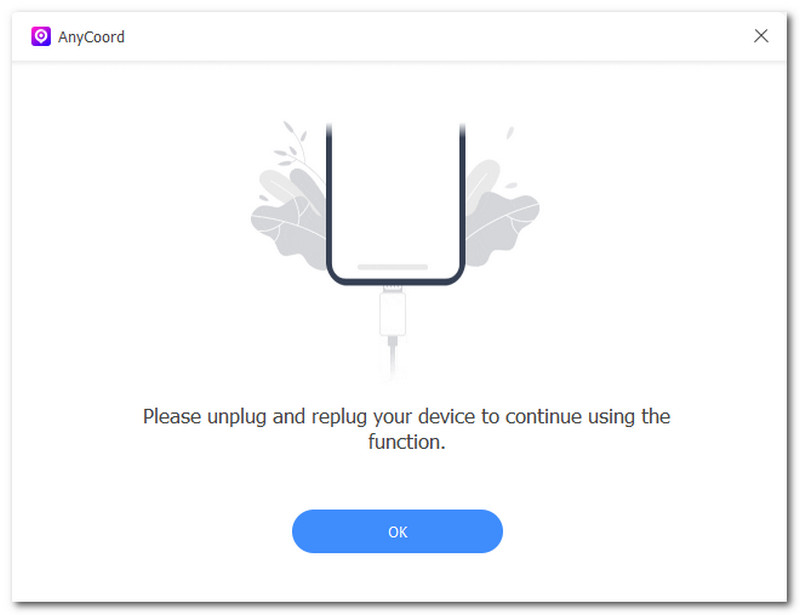
第 2 步。. 打开软件并点击 修改位置 界面右侧的“距离”模式。此模式允许您更改地图上固定位置显示的距离。.

步骤3. 要最终更改显示的距离,请使用软件左上角的搜索栏查找要在地图上的固定位置显示的新位置。.
步骤4. 找到想要在固定位置显示的位置后,点击 调整 按钮将新位置设置为您已锁定的位置。您已成功更改与锁定位置的距离。.

现在你已经知道如何流畅地使用 AnyCoord 了,快来获取这个神奇的工具吧!它可以帮助你轻松更改许多应用的位置,包括约会应用,例如 Tinder.
第 4 部分。. 关于如何在 iPhone 上定位的常见问题解答
-
1我可以与其他人分享我的固定位置吗?
是的,您可以轻松地与其他用户分享您的固定位置,只需点击屏幕上的“固定”图标,然后点击“共享”,即可选择在哪些平台上发送您拥有的固定位置。.
-
2如何删除地图上固定的位置?
要移除任何地图中已标记的位置,请点击该标记本身,然后向上滑动以展开并显示选项。在选项部分,只需选择“移除”或“删除”标记即可。.
-
3我可以重命名我的固定位置吗?
苹果的地图应用没有这样的功能,也不允许用户重命名已固定的地图。不过,用户可以将位置保存到联系人,并为其指定自定义名称。.
-
4我可以在 iPhone 上同时固定多个位置吗?
您无法使用 Apple 地图标记多个位置,因为它一次仅支持标记一个位置。不过,Google 地图允许用户一次性标记并保存多个位置。您可以通过在 Google 地图中创建自定义列表来访问所有标记位置。.
结论
如何在 iPhone 上定位 这只是众多虚拟定位任务之一,看似方法极其复杂,但只要有正确的指南和材料,其实非常简单。这是一个巧妙的技巧,让您和其他用户能够便捷地保存特定地点并与他人分享,无需手动在虚拟地图上搜索或在地图搜索栏中输入。了解如何通过 iPhone 或谷歌地图默认放置图钉可能会在自定义方面受到一些限制,尤其是在更改地图上显示的距离时。幸运的是,我们提前考虑到了这一点,并提供了使用 AnyCoord 导航到正确位置并放置图钉的方法。.